Relatív témák
- [AiCloud 2.0] A Cloud Disk beállítása
- [Vezeték nélküli router][AiCloud 2.0] Hogyan kell beállítani az AiCloud szinkronizálást?
- [AiCloud 2.0] Hogyan állítható be a Cloud Disk ASUS routerben (AiCloud Web)?
- [Vezeték nélküli router] A Smart access beállítása AiCloudban ASUS routeren
- [AiCloud] Hogyan használható az AiCloud APP a telefonon fájlok küldésére a routernek?
[Vezeték nélküli router][AiCloud 2.0] Hogyan állítható be a szinkronizáló kiszolgáló?
Mi a szinkronizáló kiszolgáló?
A Smart Sync lehetővé teszi, hogy szinkronizálja a felhőlemezét más AiCloud 2.0 fiókokkal mások meghívásával vagy meghívással. A beállításokban eldöntheti, hogyan szinkronizálja az AiCloud 2.0-t másokkal.
Előkészület:
1. Ellenőrizze a műszaki jellemzőket
Az ASUS router által támogatott AiCloud műszaki jellemzőinek ellenőrzéséhez kérjük, látogasson el az ASUS hivatalos weboldalára.

2. Ellenőrizze az ASUS router belső vezérlőprogramjának verzióját.
Ellenőrizze, hogy az ASUS router belső vezérlőprogramjának verziója a legfrissebb-e.
A belső vezérlőprogram frissítésének módját illetően lásd: [Vezeték nélküli router] Hogyan frissíthető a router belső vezérlőprogramja a legújabb verzióra?
3. Ellenőrizze az USB-tárolóeszközöket (pl. USB flash meghajtó)
A funkció használatához egy USB-tárolóeszközt, például egy USB merevlemezt vagy USB flash meghajtót kell csatlakoztatnia a vezeték nélküli router hátlapján található USB 3.0/2.0 portokhoz.
Bővebb információért lásd: [Vezeték nélküli router] Hogyan kövesse figyelemmel az USB merevlemezt az ASUS Routeren?
4. Egyes modellek nem támogatják az AiCloud szinkronizálási funkciót. Ha az AiCloudban nem látja az [AiCloud Sync] és a [Sync Server] opciókat, az azt jelenti, hogy ez a modell nem támogatja a funkciót.
Az ASUS routerét a webes felhasználói felületen keresztül állíthatja be.
1. Csatlakoztassa laptopját a routerhez vezetékes vagy WiFi kapcsolaton keresztül, és adja meg routere LAN IP címét vagy a router URL-jét: http://www.asusrouter.com a webes felhasználói felületre lépéshez.

Megjegyzés: Bővebb információért lásd: [Vezeték nélküli router] Hogyan léphetünk be a router felhasználói felületére.
2. Adja meg a bejelentkezési oldalon a felhasználónevét és jelszavát, majd kattintson a [Bejelentkezés] gombra.
Megjegyzés: Ha elfelejtette a felhasználónevet és/vagy jelszót, kérjük, állítsa vissza a routert a gyári alapértelmezett állapotba.
Lásd: [Vezeték nélküli router] Hogyan állítható vissza a router a gyári alapbeállítások szerint?
3. Válassza az [AiCloud] menüpontot a Felhőlemez és az Intelligens hozzáférés engedélyezéséhez.
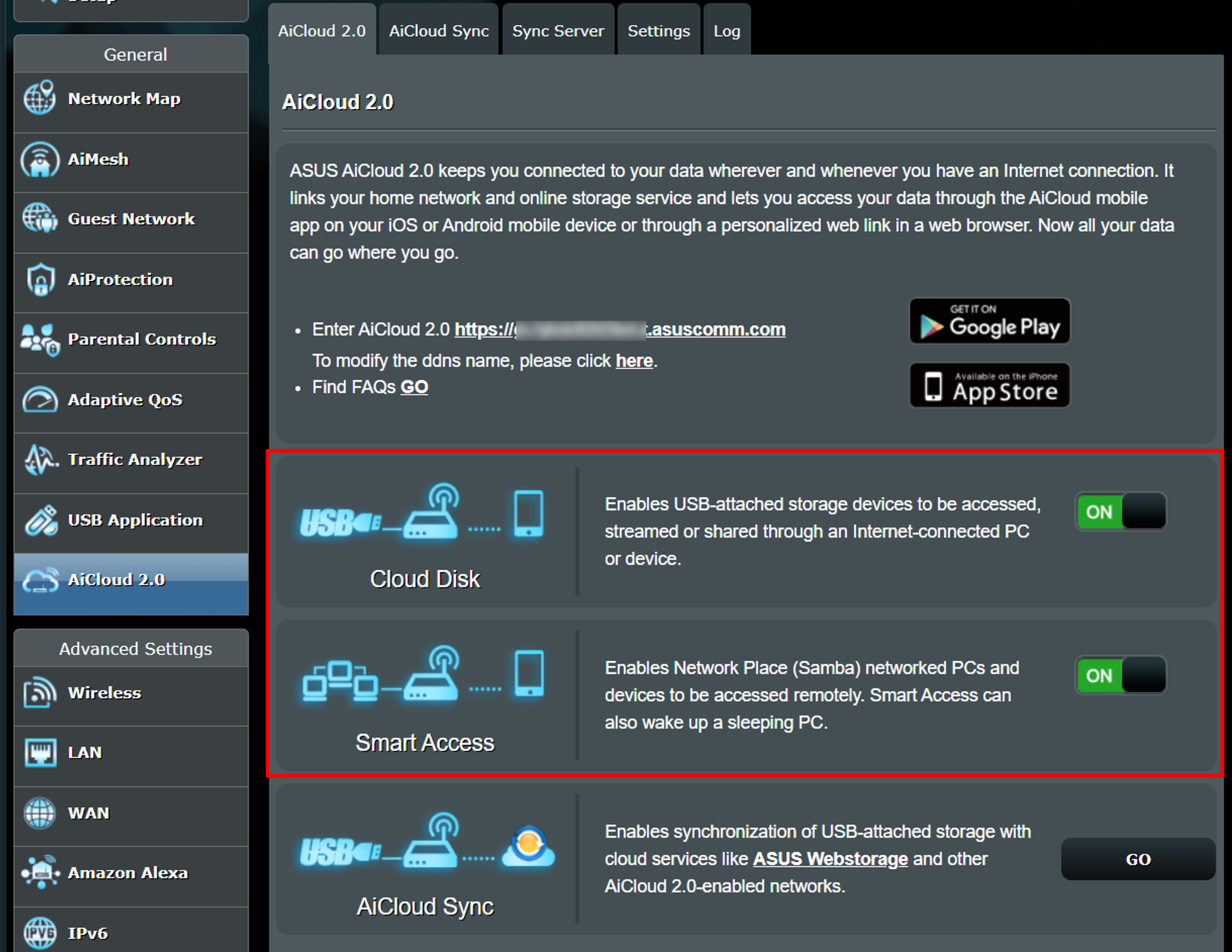
4. Kattintson a [Kiszolgáló szinkronizálása] gombra a meghívó létrehozásához.
(1) Kattintson a [Böngésző] gombra, majd válassza ki a szinkronizálni kívánt mappát.
(2) Válassza ki a szinkronizálási szabályt. Az alábbi példában a [Kétirányú szinkronizálás] van kiválasztva. A lehetőségek a következők: [Kétirányú szinkronizálás], [Kiszolgáló a klienshez] és [Kliens a kiszolgálóhoz].
- Kétirányú szinkronizálás: A kiválasztott mappákban a meghívott és a meghívó hozzáférhet a szinkronizálási mappákban tárolt összes fájlhoz.
- Kiszolgáló a klienshez: A meghívott letöltheti a meghívó által tárolt szinkronizálási mappát. A Meghívott azonban nem tölthet fel fájlokat a Meghívó szinkronizálási mappájába.
- Kliens a kiszolgálóhoz: A meghívottnak engedélyezik, hogy fájlokat töltsön fel a meghívó szinkronizálási mappájába. A Meghívott azonban nem férhet hozzá a Meghívó szinkronizálási mappájában tárolt fájlokhoz.
(3) A beállítások elvégzése után kattintson a [Generálás] gombra a tartalom előállításához.
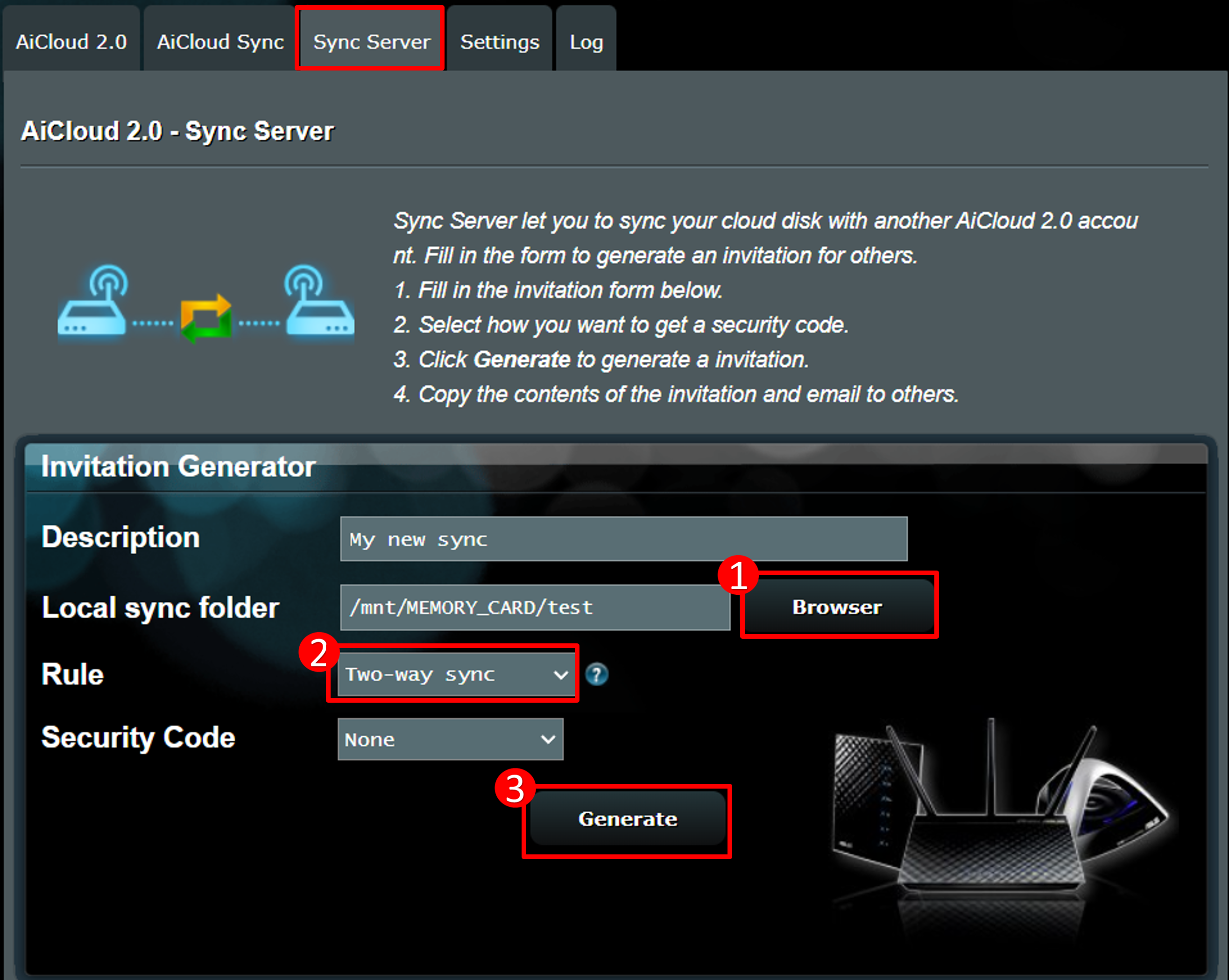
5. A meghívó az alábbi ábrán látható, ossza meg ezt a tartalmat másokkal, hogy hozzáférjen az AiCloud fájlhoz.
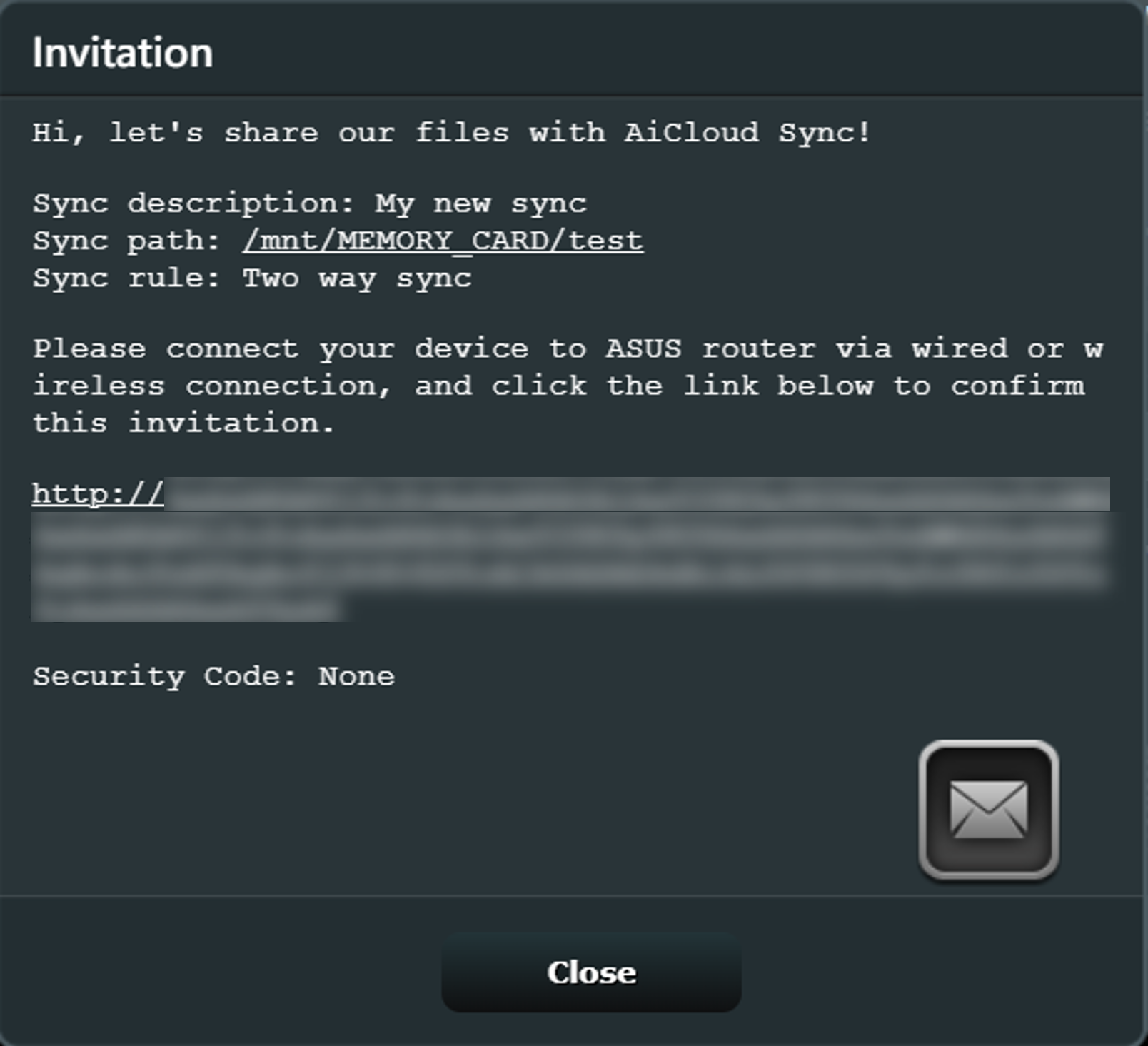
6. A fenti lépések elvégzése után az alábbi szinkronizálási lista jelenik meg. Ha újra meg szeretné nyitni a meghívó tartalmát, kattintson a [Megtekintés] gombra az 5. lépésből származó képernyő megjelenítéséhez.
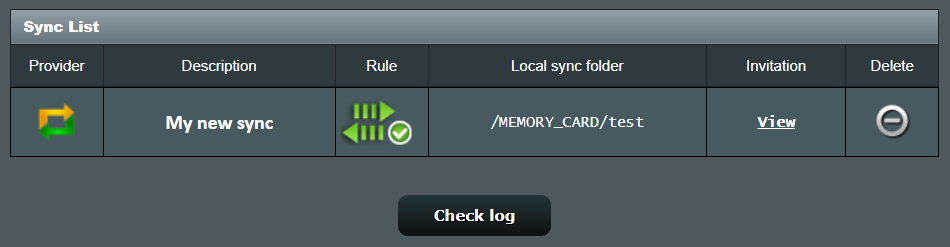
Hogyan juthatok hozzá a (segédprogramhoz / belső vezérlőprogramhoz)?
A legfrissebb illesztőprogramokat, szoftvereket, belső vezérlőprogramokat és használati útmutatókat az ASUS Letöltőközpontból szerezheti be.
Amennyiben bővebb információra van szüksége az ASUS Letöltőközpontról, lásd az alábbi hivatkozást.